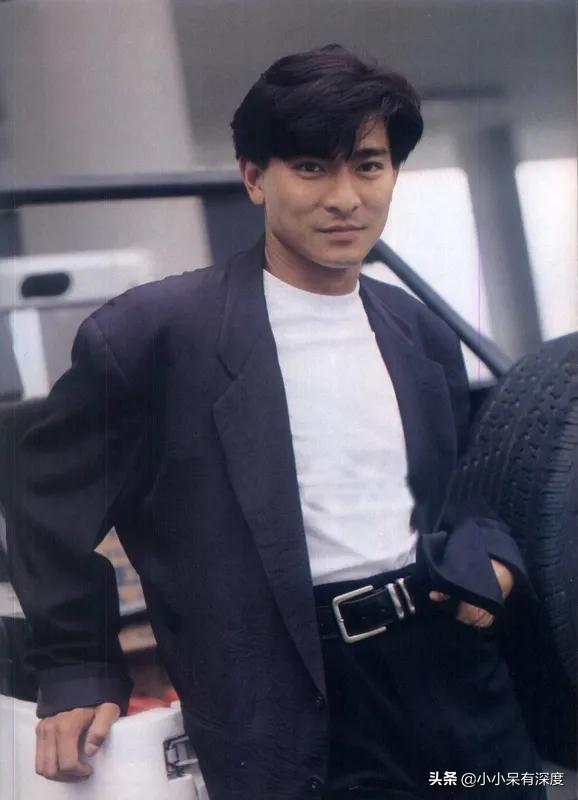大家好,小评来为大家解答以上问题。ps通道抠图步骤全过程,ps通道抠图步骤很多人还不知道,现在让我们一起来看看吧!

1、在Photoshop中,打开主题插图。
2、按下F7打开频道面板。一般来说,DC拍摄的照片是RGB模式的。找到R、G、B通道中对比度最强的通道,也就是对比度最大的通道,这样容易把主体和背景分开。在这张图片中,选择蓝色通道。
3、拷贝蓝色通道(将蓝色通道拖到下面的“拷贝通道”按钮)以生成通道的新“蓝色拷贝”。
4、选择图像调整 ctrl I。
5、调整新通道“蓝色副本”的色阶,选择“图像调整色阶对话框(Ctrl)”,将黑白三角形移到中间,以便进一步增加对比度。
6、再次调用色阶调整,用白色吸管点击脸部的灰色,达到脸部尽量变白,背部尽量变黑的效果。
7、按住Ctrl,并单击通道的“蓝色副本”来选择白色部分并将其加载到选区中。
8、点击RGB通道(Ctrl ~)返回颜色模式,复制圈出的主体部分,然后打开一张背景图片,粘贴并调整主体图片的大小到合适的大小,移动主体到合适的位置。
9、但由于是不同光照下拍摄的两张照片,细看光线方向会出现裂痕,所以粘贴的图层要经过简单合成后进行光照处理。
10、至此,抠图合成的过程已经完成,建议尝试将抠图主体粘贴到不同的背景图层上,效果最佳,如图13所示,命名为“花仙子”。
本文到此结束,希望对大家有所帮助。